NetSetMan: Netzwerkeinstellungs-Manager für Windows 10
NetSetMan ist ein sehr nützliches Dienstprogramm zum Verwalten verschiedener Netzwerkeinstellungen wie IP-Adresse, DNS usw. Es kann problemlos zum Umschalten zwischen 6 verschiedenen Profilen verwendet werden, darunter IP-Adresse, Subnetzmaske, Standard-Gateway, DNS -Server, Win -Server, Computername, Drucker , DNS- Domäne, Arbeitsgruppe und Skripte. Dies ist besonders nützlich für Laptop-Benutzer, die zwischen verschiedenen Profilen wie Office , Home usw. wechseln. Anstatt die Einstellungen manuell zu konfigurieren, können Sie einfach alles einmal einrichten und das Profil verwenden, wenn Sie es benötigen.
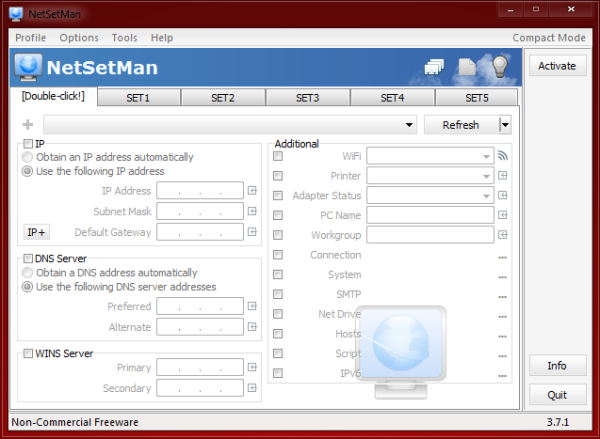
Network Settings Manager für Windows -Systeme
Es gibt zwei Versionen – kostenlose und professionelle Versionen. Auf ihrer Website finden Sie einen vollständigen Vergleich dessen, was es tut. Die kostenlose Version ist nur für den persönlichen Gebrauch. Kommen wir also zu seinen Funktionen.
- Unterstützt IP, Gateway , DNS , WINS – Mehrere IPs(WINS – Multiple IPs) pro NIC – IPv4 & IPv6 !
- Organisieren(Organize) , erstellen, löschen und verbinden Sie sich mit WiFi/WLAN Profilen
- Unterschiedliche(Different) Computernamen für unterschiedliche Standorte
- Ändern Sie Ihre Arbeitsgruppe im Handumdrehen!
- Ihre Druckaufträge werden jetzt immer an den richtigen Drucker gesendet
- Ordnen(Map) Sie Netzwerkstandorte als lokale Laufwerke zu und trennen Sie sie
- Aktivieren(Activate) , deaktivieren oder starten Sie Ihren Netzwerkadapter neu
- Herstellen und Trennen von gespeicherten Verbindungen
- DNS Suffix – Vollständige(DNS Suffix – Complete) Konfigurationsmöglichkeiten wie von Windows bekannt
- Fügen(Add) Sie Einträge in Ihrer lokalen IP-Routing-Tabelle hinzu, löschen oder ändern Sie sie
- Ändern Sie den Postausgangsserver Ihres E-Mail-Clients dynamisch
- Ordnen Sie Hostnamen IP-Adressen zu
- Skripte(Scripts) ( BAT , VS, JS, …) Erweitern Sie die Funktionalität auf Ihre individuellen Bedürfnisse!
- Experteneinstellung: Ändern Sie die Hardware-Adresse von NIC nur, wenn Sie wirklich wissen, was Sie tun!
- Verknüpfen(Link) Sie Profile mit WLAN(WiFi) -Netzwerken für eine automatische Aktivierung
- Überprüfen Sie schnell alle Ihre IP-Einstellungen ohne einen einzigen Klick!
- Zwei Benutzeroberflächen – Sobald(Once) Sie Ihre Profile eingerichtet haben, wechseln Sie zur kompakten Benutzeroberfläche!'
- Ändern(Switch) Sie die Einstellungen noch vor dem Einloggen! (kompatible Einstellungen: IPs , NIC- Status, Arbeitsgruppe und Domäne, Bildschirmauflösung, PC-Name, Firewall, SMTP , Hosts, Skripte)
- Touch-freundliches Metro/Modern UI -Add-On für die Desktop-Version von NetSetMan für Windows .
Dies ist eine riesige Liste von Feature-Listen. Die meisten Funktionen funktionieren in der kostenlosen Version. Die Freeware erlaubt es Ihnen jedoch nicht, Netzwerkdomänen beizutreten oder zu verlassen, ohne Ihre Anmeldeinformationen erneut einzugeben, und bietet auch keine Proxy-Unterstützung für Browser. Der Einrichtungsteil ist sehr einfach. Schauen Sie sich dieses Video an.
Zusammenfassend lässt sich sagen, dass NetSetMan ein raffiniertes kleines Tool mit vielen Funktionen ist, mit denen Sie zwischen verschiedenen Netzwerkkonfigurationen wechseln können. Bei der Installation können Sie entweder die portable oder die installierte Version auswählen. Es ist ziemlich einfach zu konfigurieren und zu verwenden, und für einen durchschnittlichen Benutzer sind sechs Profile mehr als genug, sodass NetSetMan für den persönlichen Gebrauch ein idealer Kandidat ist. Ich hoffe, Sie finden dieses Dienstprogramm nützlich.
NetSetMan kostenloser Download
Sie können NetSetMan hier(here)(here) herunterladen . Es funktioniert unter Windows 10/8/7.
Related posts
Zoom Investment Portfolio Manager für Windows 10
Neat Download Manager für Windows 10 beschleunigt Ihre Downloads
StorURL: Cross-Browser-Lesezeichen-Manager für Windows 10
F-Secure KEY: Kostenlose Passwort-Manager-Software für Windows 10
eToolz enthält alle gewünschten Netzwerktools für Windows 10
Q-Diris ist eine Quad Explorer-Ersatz-Freeware für Windows 10
Erstellen Sie einfache Notizen mit PeperNote für Windows 10
Beste kostenlose Remote-Desktop-Software für Windows 10
Belarc Advisor ist ein vollständiger System Manager & Auditor für Windows 10
Geek Uninstaller – Ein tragbares All-in-One-Deinstallationsprogramm für Windows 10
So konfigurieren Sie globale Proxyserver-Einstellungen in Windows 10
So verschieben Sie installierte Programme auf ein anderes Laufwerk in Windows 10
Recordit: Kostenloser GIF-Bildschirmrekorder für Windows 10
One Commander ist ein kostenloser alternativer Dateimanager für Windows 10
TCP/IP-Manager für Windows 10
Win Update Stop: Windows-Updates unter Windows 10 deaktivieren
Mit Tiny Hot Corners können Sie GNOME-ähnliche Hot Corners zu Windows 10 hinzufügen
Tomboy, eine einfache, aber funktionsreiche Notepad-Alternative für Windows 10
So setzen Sie die Netzwerkeinstellungen unter Windows 10 zurück
Blockieren Sie die Ausführung von Programmen in Windows 10 mit AskAdmin
